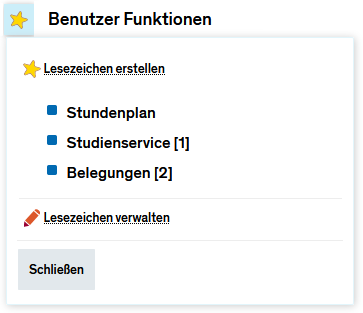ZEuS Lese: Unterschied zwischen den Versionen
Aus ZEuS-Wiki
K (Textersetzung - „Klappbox-bluespice|Screenshot“ durch „Klappbox-bluespice|Datei:ZEuS_icon_Screenshot.png“) |
(→Mit Lesezeichen schneller zum Ziel: Bild eingefügt) |
||
| Zeile 2: | Zeile 2: | ||
==Mit Lesezeichen schneller zum Ziel== | ==Mit Lesezeichen schneller zum Ziel== | ||
Für Funktionen in ZEuS, die Sie häufiger nutzen, bietet es sich an, ein Lesezeichen anzulegen. Dies spart Zeit und unnötige Klicks. Lesezeichen werden im Menü ''Lesezeichen'' mit den jeweiligen Tastenkürzeln aufgeführt. Zusätzlich stehen im Menü noch weitere Optionen zur Verfügung. | Für Funktionen in ZEuS, die Sie häufiger nutzen, bietet es sich an, ein Lesezeichen anzulegen. Dies spart Zeit und unnötige Klicks. Lesezeichen werden im Menü [[Datei:ZEuS icon Standard.png]] ''Lesezeichen'' mit den jeweiligen Tastenkürzeln aufgeführt. Zusätzlich stehen im Menü noch weitere Optionen zur Verfügung. | ||
{| style="border: 2px; border-style: solid; border-color: #00a9e0; width: 100%;" cellspacing="5" | {| style="border: 2px; border-style: solid; border-color: #00a9e0; width: 100%;" cellspacing="5" | ||
|- | |- | ||
| style="width: 33%;"| | | style="width: 33%;" | | ||
{{Klappbox-bluespice|[[Datei:ZEuS_icon_Screenshot.png|ZEuS_icon_Screenshot.png]] ''Menü Lesezeichen''|2= [[Datei:ZEuS Lese Menü.png|none]]}} | {{Klappbox-bluespice|[[Datei:ZEuS_icon_Screenshot.png|ZEuS_icon_Screenshot.png]] ''Menü Lesezeichen''|2= [[Datei:ZEuS Lese Menü.png|none]]}} | ||
| Zeile 12: | Zeile 12: | ||
Anleitungen dazu finden Sie in den Artikeln: | Anleitungen dazu finden Sie in den Artikeln: | ||
* [[ZEuS_Lese_Neu|Menü Lesezeichen → Neues Lesezeichen erstellen]] | *[[ZEuS_Lese_Neu|Menü Lesezeichen → Neues Lesezeichen erstellen]] | ||
* [[ZEuS_Lese_Bearb|Menü Lesezeichen → Bearbeiten Sie vorhandene Lesezeichen]] | *[[ZEuS_Lese_Bearb|Menü Lesezeichen → Bearbeiten Sie vorhandene Lesezeichen]] | ||
* [[ZEuS_Lese_Meine|Menü Lesezeichen → Meine Lesezeichen]] | *[[ZEuS_Lese_Meine|Menü Lesezeichen → Meine Lesezeichen]] | ||
==Siehe auch== | ==Siehe auch== | ||
Version vom 17. September 2020, 06:43 Uhr
Mit Lesezeichen schneller zum Ziel
Für Funktionen in ZEuS, die Sie häufiger nutzen, bietet es sich an, ein Lesezeichen anzulegen. Dies spart Zeit und unnötige Klicks. Lesezeichen werden im Menü ![]() Lesezeichen mit den jeweiligen Tastenkürzeln aufgeführt. Zusätzlich stehen im Menü noch weitere Optionen zur Verfügung.
Lesezeichen mit den jeweiligen Tastenkürzeln aufgeführt. Zusätzlich stehen im Menü noch weitere Optionen zur Verfügung.
Anleitungen dazu finden Sie in den Artikeln:
- Menü Lesezeichen → Neues Lesezeichen erstellen
- Menü Lesezeichen → Bearbeiten Sie vorhandene Lesezeichen
- Menü Lesezeichen → Meine Lesezeichen